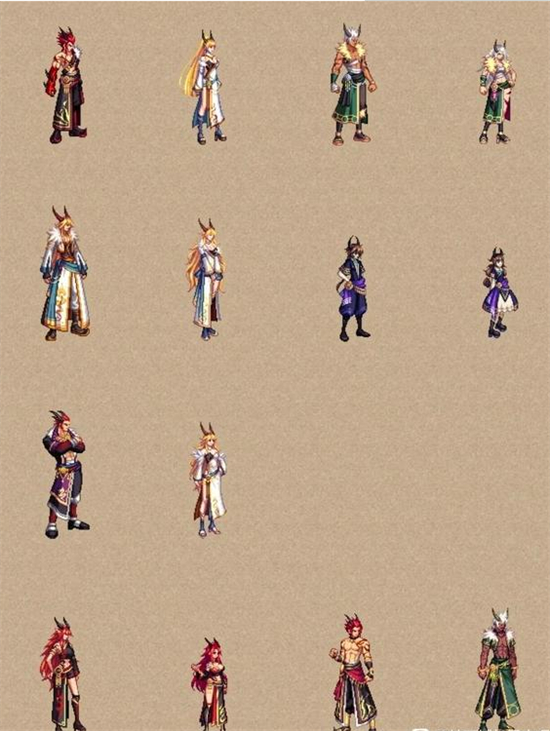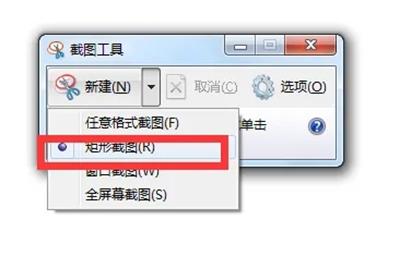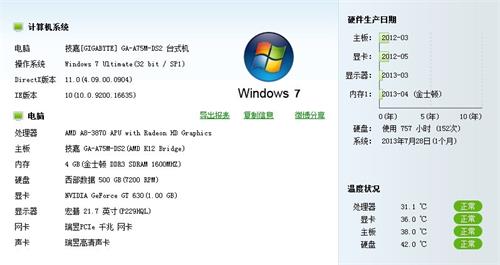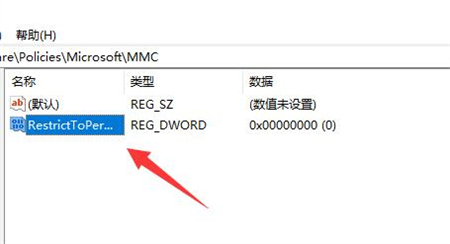win7网络看不到共享的其他计算机怎么办 win7网络看不到共享的其他计算机解决方法
win7网络看不到共享的其他计算机怎么办呢,大家在win7的系统中如果设置了连接局域网的话用户们可能会发现有的时候没有看到共享其他用户的电脑,这个时候局域网就只有自己,那么这是怎么回事呢,其实是设置的问题,下面就是具体的关于win7网络看不到共享的其他计算机解决方法。
win7网络看不到共享的其他计算机怎么办
1、打开“控制面板”-“网络和Internet”界面,点击“查看网络计算机和设备”按钮;
2、在打开的“网络”窗口中,会看到“文件共享已关闭,看不到网络计算机和设备,请单击更改”的提示点击;
3、在弹出的扩展菜单中,选择“启用文件共享和网络发现”项;
4、此时右击窗口空白处,选择“刷新”项,就可以看到局域网中其它计算机啦;
5、不同工作组之间也存在相互无法正常查看或访问的情况。如果想实现相互共享访问操作,则必须将其修改成同一工作组:点击“开始”菜单,从中右击“计算机”,选项“属性”;
6、在弹出的系统界面中,点击左上角的“高级系统设置”;
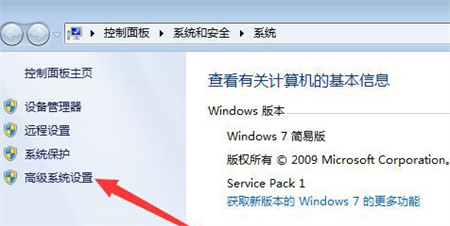
7、然后在打开的“系统属性”窗口中,切换到“计算机名”选项卡,点击“更改”;
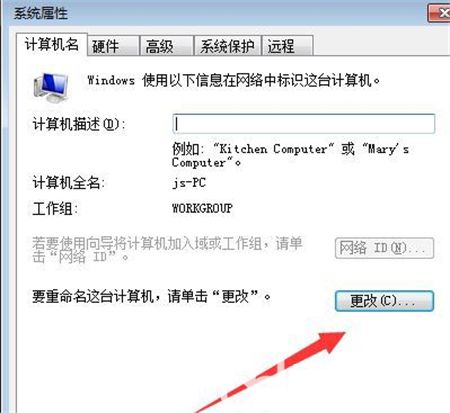
8、从弹出的“计算机名/域更改”界面中,修改“工作组名”为同一名称,即可将不同计算机分配到同一工作组中。